AndroidのOSバージョンの確認方法!アップデート手順や注意点も
2021年4月22日(木)

今使っているAndroidのOSバージョンが気になるときは、すぐに確認してみましょう。スマホには端末を管理・制御するためのOS(オペレーションシステム)が搭載されています。OSは定期的に最新版が公開されており、OSバージョンのアップデートを放置していると、場合によってはセキュリティに穴ができて、スマホが危険な状態になってしまうリスクがあります。
この記事では、AndroidでOSバージョンを確認する方法や、OSバージョンをアップデートする手順、OSのバージョンアップをするときの注意点についてわかりやすく解説していきます。
お持ちのスマホのAndroidのOSバージョンを確認する方法
スマホのOSは定期的にバージョンアップが行われています。OSのバージョンを更新することにより、システムの不具合が解消されたり、セキュリティ機能を改善したりできます。
Androidスマホの現在のOSバージョンを確認する方法は「通知からチェック」と「設定からチェック」の2つあります。それぞれ紹介していきます。
通知からOSバージョンを確認
Androidスマホでは、端末のOSバージョンが古い場合に、「システムアップデート開始」などの通知が画面上に表示されます。
つまり、通知が表示される場合は、OSバージョンが古いということを意味します。
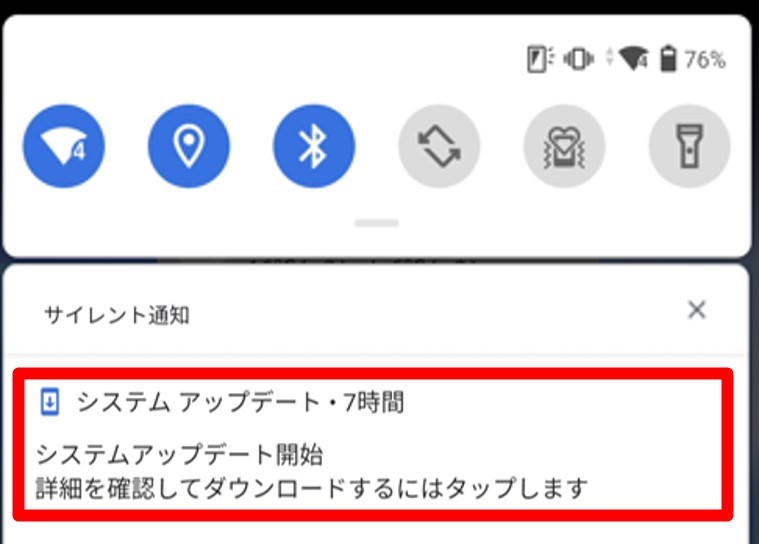
通知をタップすると、AndroidのOSバージョンを更新する画面に遷移します。
設定からOSバージョンを確認
前述した、OSのバージョンアップの通知を消してしまった場合や、スマホがオフラインになっている場合など、通知を確認できないときは、「設定」から現在のAndroidのOSバージョンを確認することができます。確認手順は以下のとおりです。
※機種やOSバージョンにより、表示される画面やアイコン、名称などが異なる場合があるのでご注意ください
(1)「設定」を開き、「デバイス情報」をタップ
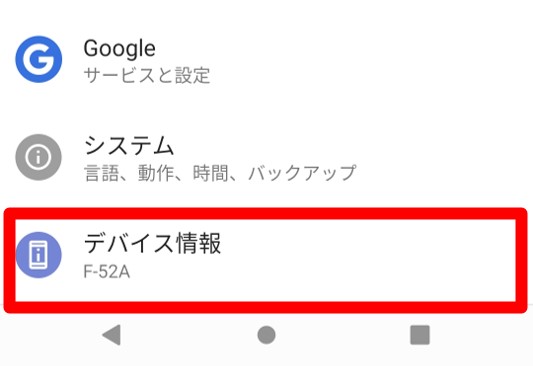
(2)「Androidバージョン」をタップ
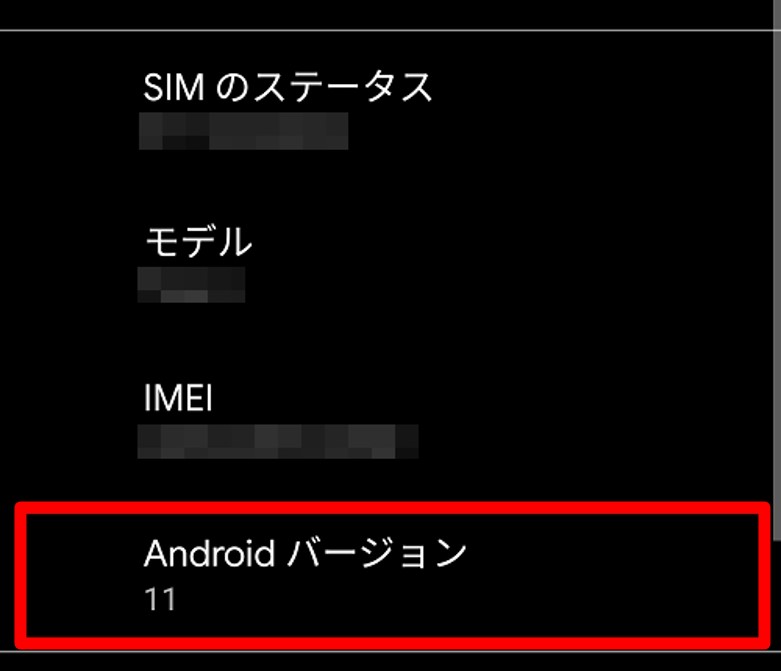
(3)AndroidのOSバージョンを確認する
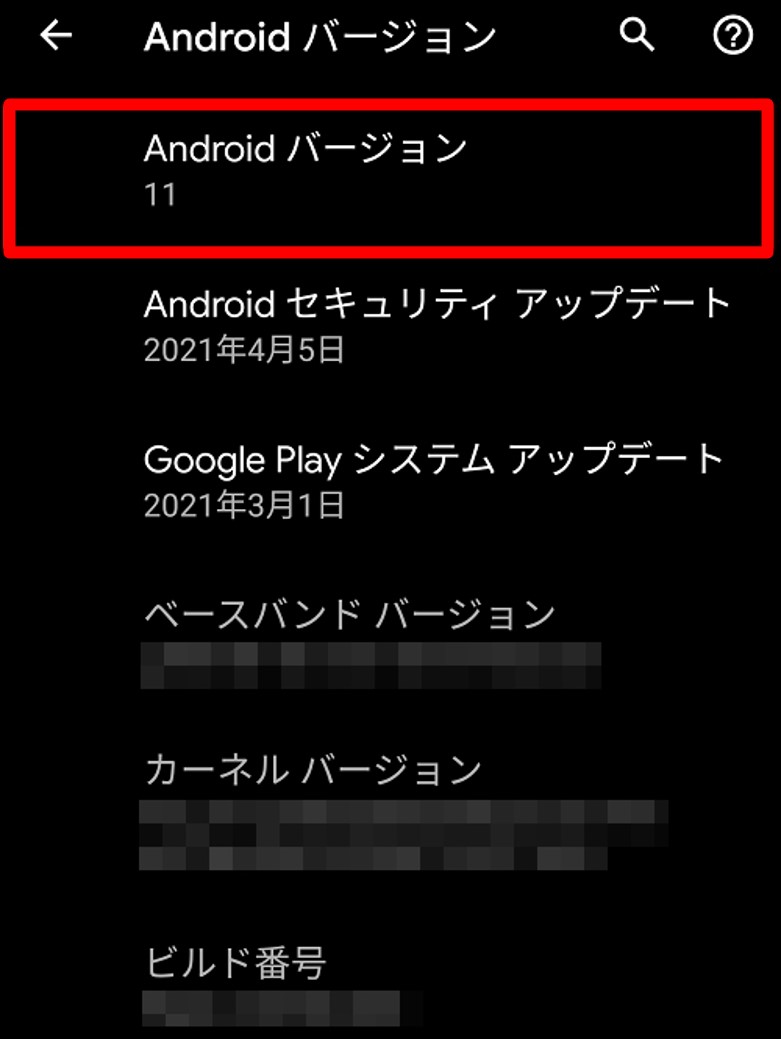
以上の手順で、設定からAndroidのOSバージョンを確認できます。
この画面では、AndroidのOSバージョンの他、ベースバンドバージョン、カーネルバージョン、ビルド番号などの情報も確認できます。基本的には「Android バージョン」の部分を確認すれば問題はありません。
Androidの最新OSバージョンを確認!アップデートする手順と注意点
Androidを最新のOSバージョンにアップデートすることはとても重要です。アップデートをせず、古いままにしておくと、「不具合が改善されない」「新機能が追加されない」「セキュリティ面でリスクが生じる」などのデメリットがあります。
しかし、「とりあえずOSのバージョンアップをすれば大丈夫」という訳でもありません。Androidをアップデートする設定手順のまえに、注意点についてチェックしておきましょう。

アップデートする際の注意点
ご利用の環境によっては、アップデートをしたことが原因でAndroidスマホに不具合が生じる可能性があります。Androidの端末をアップデートする際の注意点として、以下のポイントをチェックしておきましょう。
① 原則、以前のAndroidのOSバージョンへ戻せない
② OSバージョンアップ用の時間を確保
③ 充電が60%以上ある状態で(充電がない場合は、充電をしながら)アップデートする
④ アップデート中はスマホの電源に触れない
⑤ 不要なアプリは削除して空き容量を確保
⑥ 高速な通信環境下でアップデートする
⑦ 起動中のアプリは閉じておく
⑧ 万が一に備えてバックアップを取得する
① 原則、以前のAndroidのOSバージョンへ戻せない
AndroidのOSバージョンは一度アップグレードすると元に戻すことはできません。利用しているアプリの一部が新しいOSバージョンに対応していなかったり、アップデートで新しいバグが発生したりするケースもあります。なお、OSバージョンアップが原因で重大なエラーが起きてしまっても、また新しいOSバージョンが配布されるまで待つ必要があります。
開発者向けツールを利用すればダウングレードできるという情報もありますが、それらは、メーカーやGoogleのサポート対象外となります。そのため、真似はしないようにしましょう。OSをアップデートした後は、基本的には以前のOSバージョンへ戻せないため、不安がある場合は、「利用中の端末名 アップデート 不具合」などで検索して、アップデートによる問題が起きていないか、事前にリサーチしておくと安心です。
② OSバージョンアップ用の時間を確保
AndroidのOSバージョンアップには時間が掛かり、アップデート中はスマホを操作することができません。アップデートの内容や通信環境によっては、数十分ほど時間が掛かってしまうケースもあります。
そのため、AndroidのOSバージョンアップをするときは「今使えなくなると困る」というようなシーンを避け、就寝前など時間を確保できるタイミングでの実行をおすすめします。
なお、arrows端末では、アップデート(インストール)にかかる時間の目安が画面に表示されます。
③ 充電が60%以上ある状態で(充電がない場合は、充電をしながら)アップデートする
OSバージョンアップを実施するには、電池残量が60%以上必要です。充電がない場合は、充電をしながらアップデートを行いましょう。
④ アップデート中はスマホの電源に触れない
AndroidのOSバージョンをアップデートしている間にスマホの電源を落としてしまうと、更新がやり直しになる可能性があります。さらに、エラーが発生したり、最悪の場合、端末のデータが消失したりする可能性もゼロではありません。
そのため、端末の更新中はスマホの電源に触れないよう注意しましょう。アップデート中にスマホの電源が落ちてしまわないよう、十分に充電してからアップデートすることが重要です。必要なバッテリー残量が足りていないと、アップデートができない端末もあります。
⑤ 不要なアプリは削除して空き容量を確保
AndroidのOSバージョンアップには一定の容量を使います。そのため、「スマホ本体の容量が足りずにアップデートができない」と通知が出てしまう場合も。そのようなときは、使っていない不要なアプリを削除して空き容量を確保しましょう。
なお、arrows端末などでは、ファイルのサイズが画面に記載されます。
⑥ 高速な通信環境下でアップデートする
OSをバージョンアップする際には、アップデートと同時にファイルデータのダウンロードを行います。ダウンロード中に接続が切れてしまうと、アップデートがやり直しになることもあるため、Wi-Fi環境など安定した高速通信環境でAndroidのOSバージョンアップをすることが大切です。「Wi-Fiの接続方法って?」という方は、「スマホでWi-Fiルーターを効率的に使おう」の記事をご参考ください。
⑦ 起動中のアプリは閉じておく
AndroidのOSバージョンアップを実行すると、不要な一部のアプリは自動的にシャットダウンされます。しかし、一部のアプリは起動したままではOSのバージョンアップができない可能性もあるため、起動中のアプリは閉じておくことが大切です。
「アプリの閉じ方がわからない!」という場合は、Androidスマホを再起動してから真っ先にOSのバージョンアップを行えば確実です。
⑧ 万が一に備えてバックアップを取得する
AndroidのOSバージョンアップはごくまれに失敗してしまうケースがあります。また、失敗した状況によっては、最悪端末のデータが消える可能性もゼロではありません。そのため、万が一に備えてAndroidのバックアップを取得しておくことをおすすめします。
バックアップの手順については、「機種変更の時にやっておくべきこと」の記事をご参考ください。
通知からアップデートする手順
それでは、実際にAndroidスマホのOSバージョンを更新する方法を説明します。
まずは、通知からOSを更新する手順です。
(1)通知をタップ
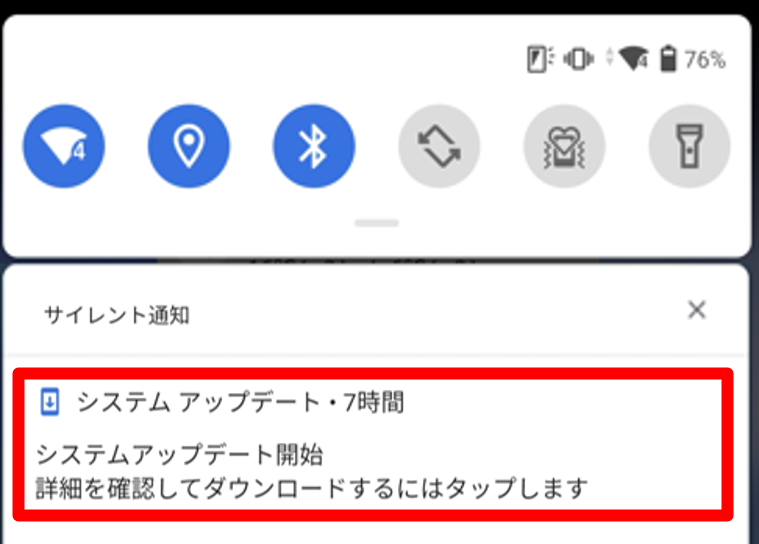
(2)アップデートの内容や所要時間、更新サイズなどを確認の上、「ダウンロードとインストール」をタップ
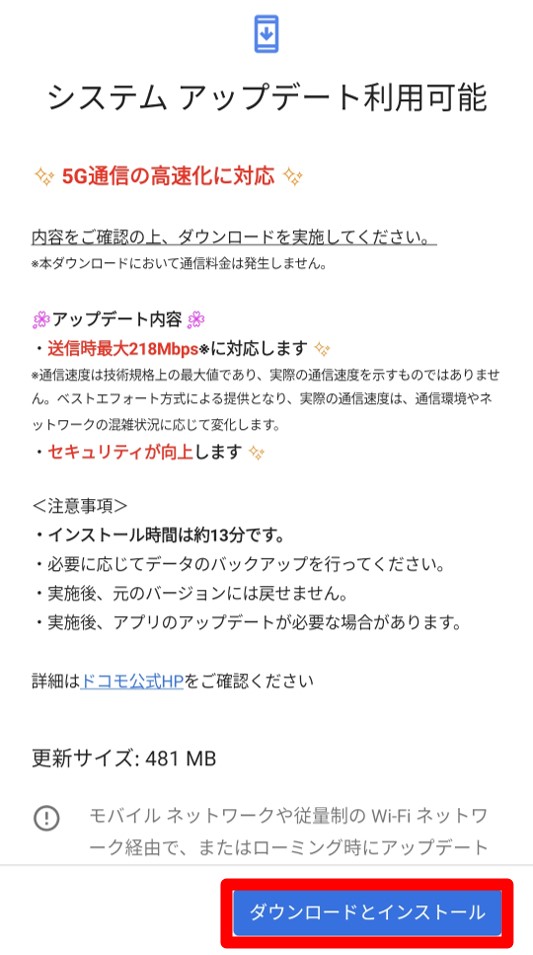
すぐにアップデートが開始されます。
設定からアップデートする手順
続いて、設定からOSを更新する手順をご紹介します。
(1)設定から「システム」をタップ
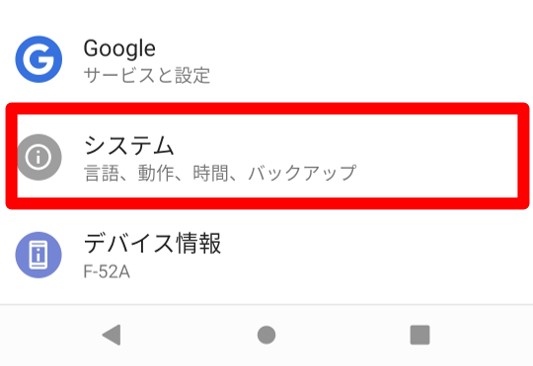
(2)「詳細設定」をタップ
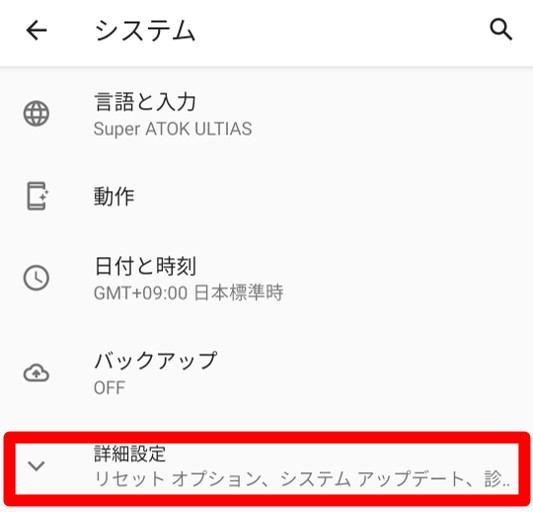
(3)画面の下部にスクロールして、「システムアップデート」をタップ
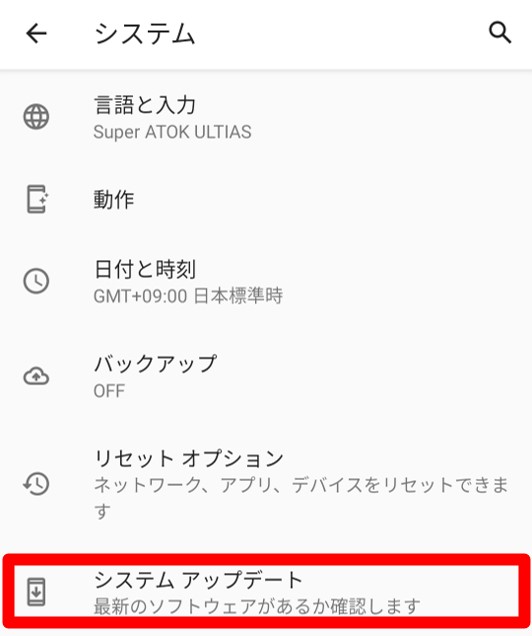
(4)「ダウンロードとインストール」をタップしてAndroidをアップデート
なお、「お使いのシステムは最新の状態です」と表示されていれば、アップデートは不要です。
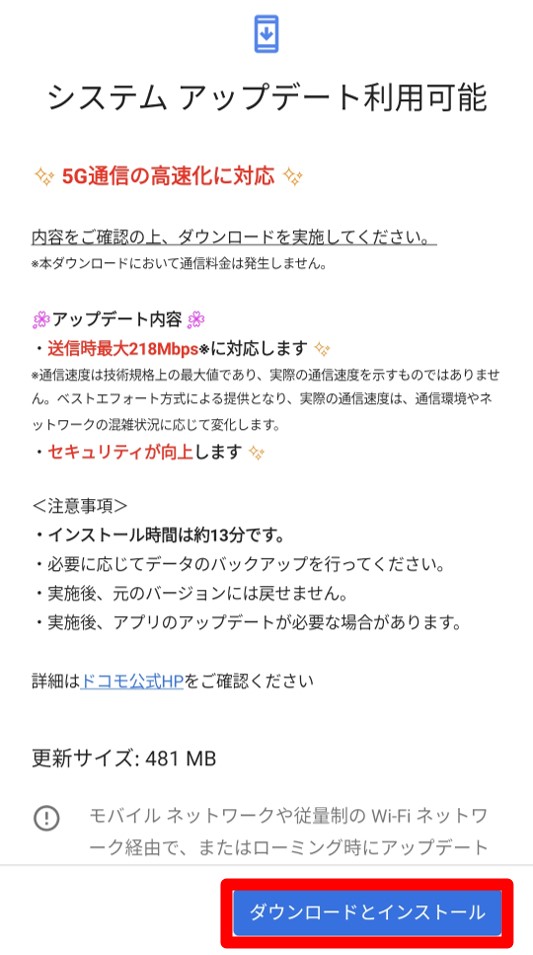
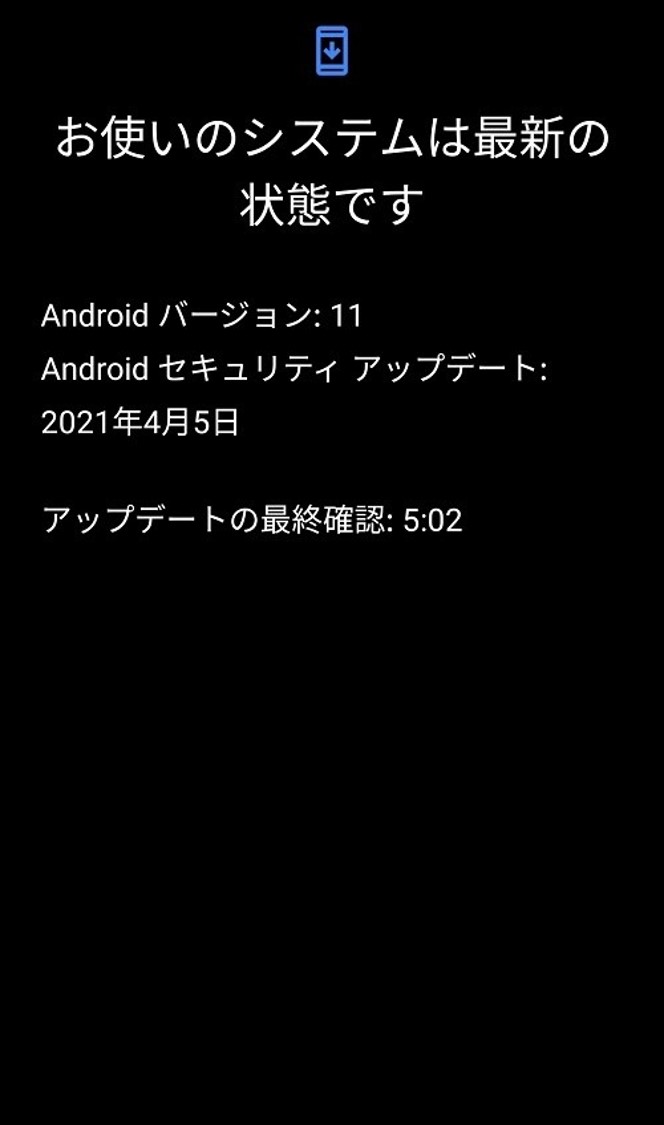
(5)画面の指示に従って再起動
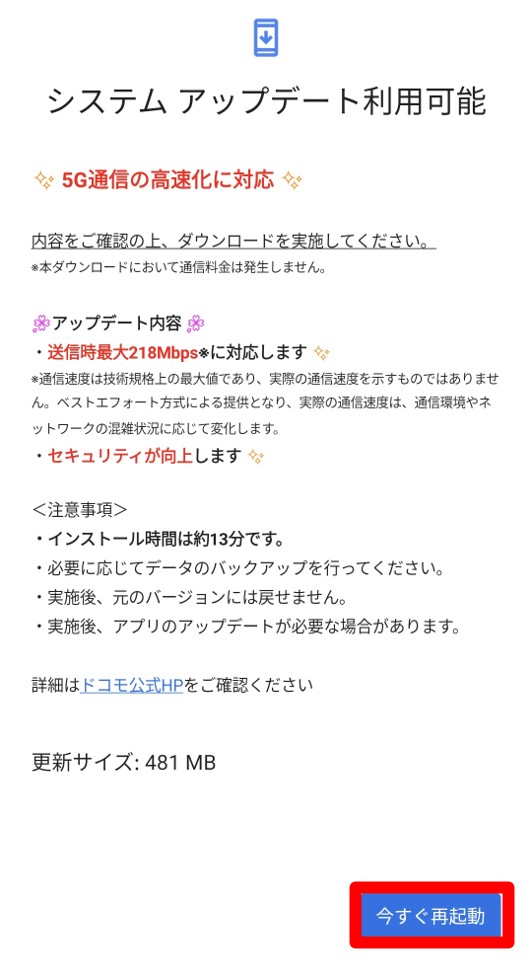
以上の操作手順で、設定からAndroidのOSバージョン確認&アップデートをすることができます。
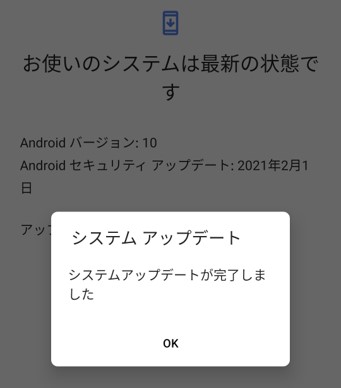
※機種やOSバージョンにより、表示される画面やアイコン、名称などが異なる場合があるためご注意ください。
Android OSをバージョンアップしないとどうなる?
AndroidスマホのOSバージョンを更新することにはさまざまなメリットがあります。既存機能の改善や不具合の解消をはじめ、操作性のアップや新機能の追加など、機能面の改良が大きなメリットとしてあげられます。
スマホのOSを古い状態のままにしていると、どうなるのでしょうか。デメリットをチェックしておきましょう。
①スマホの安全性が保てない
②最新のアプリを利用できない
③バッテリーに悪影響の場合も

① スマホの安全性が保てない
スマホのセキュリティは定期的にアップグレードされています。その理由は、インターネットの世界は常にハッキングやウイルスなどの危険に晒されているからです。「ただのWi-Fiスポットだと思ったらパスワードを盗まれた」というケースも少なくありません。
そのような危険性のうち、いくつかの脆弱性は時間が経つにつれ発見され、修正されていきます。この脆弱性の穴(セキュリティホール)を埋める方法が、Android のOSバージョンアップです。
言い換えれば、Android のOSバージョンアップをしないと脆弱性の穴を埋められず、結果としてウイルスなどの侵入を許すことに繋がるかもしれません。もちろん、OSバージョンアップをすれば100%安全という訳でもありませんが、スマホの安全性を少しでも高めるためには日頃からAndroidのOSをバージョンアップすることが大切だといえます。
② 最新のアプリを利用できない
Androidで提供されているアプリは、すべて「Android OS」というシステムの上で動いています。最新のアプリはほとんどが最新のAndroidの OSバージョンに対応していますが、中には古いAndroid OSに対応していないアプリも存在します。
一方で、Android OSのアップデートを放置すると、「最新のアプリが利用できない」といったケースがあるのも事実です。最新のアプリを利用している場合は、設定からAndroidのOSバージョンの確認や、OSのバージョンアップの実行をおすすめします。
③ バッテリーに悪影響の場合も
先述のとおり、OSはスマホを動かすために存在しています。OSのバージョンアップが行われる度に”最適化”されるものの、場合によっては、スマホのバッテリーを必要以上に消耗してしまうOSバージョンも存在します。
「スマホのバッテリーの減りが早いと感じた」は、古いバージョンのAndroid OSを利用していることが原因かもしれません。最新のAndroid OSにバージョンアップすることで、スマホのバッテリーの持ちがよくなる可能性もあります。
ただし、スマホに搭載されているバッテリーは、使用する限りどうしても寿命の劣化は避けられません。OSバージョンアップをすればバッテリーの持ちが必ず改善される訳ではありませんのでご注意ください。
AndroidのOSバージョンを確認&更新して、安全で快適なスマホライフを
AndroidのOSバージョンを確認するのはとても簡単です。設定からOSバージョンを確認できるほか、OSのバージョンアップも数回のタップで実行できます。AndroidのOSバージョンアップには機能性向上や脆弱性の改善などさまざまなメリットがあるため、アップデート漏れがないよう定期的にチェックしてみてくださいね。